ストリーミングの分野では、視聴者と直接的かつ魅力的なインタラクションを作ることが重要です。 Streamlabs OBSのLegacy イベントは、視聴者のエンゲージメントを促進し、視聴体験を向上させるための有用なツールです。このガイドでは、リアルタイムでアラートやインタラクションを管理するためにLegacy イベントを効果的に活用する方法について説明します。
主なポイント
Legacy イベントは、フォロー、サブスクリプション、寄付などの視聴者とのインタラクションを視覚的に表現します。適切な設定により、重要なアラートが見逃されることなく、視聴者の関与が高まります。
ステップバイステップガイド
レイアウトエディターから始める
Streamlabs OBSでLegacy イベントを使用するには、まずレイアウトエディターを開く必要があります。ウィンドウの左下にある「レイアウトエディター」をクリックしてください。次に、Legacy イベントを表示したい場所に、たとえば既存のミニウィンドウが配置されている場所に、Legacy イベントをドラッグアンドドロップします。これでLegacy イベントが正常に追加されます。
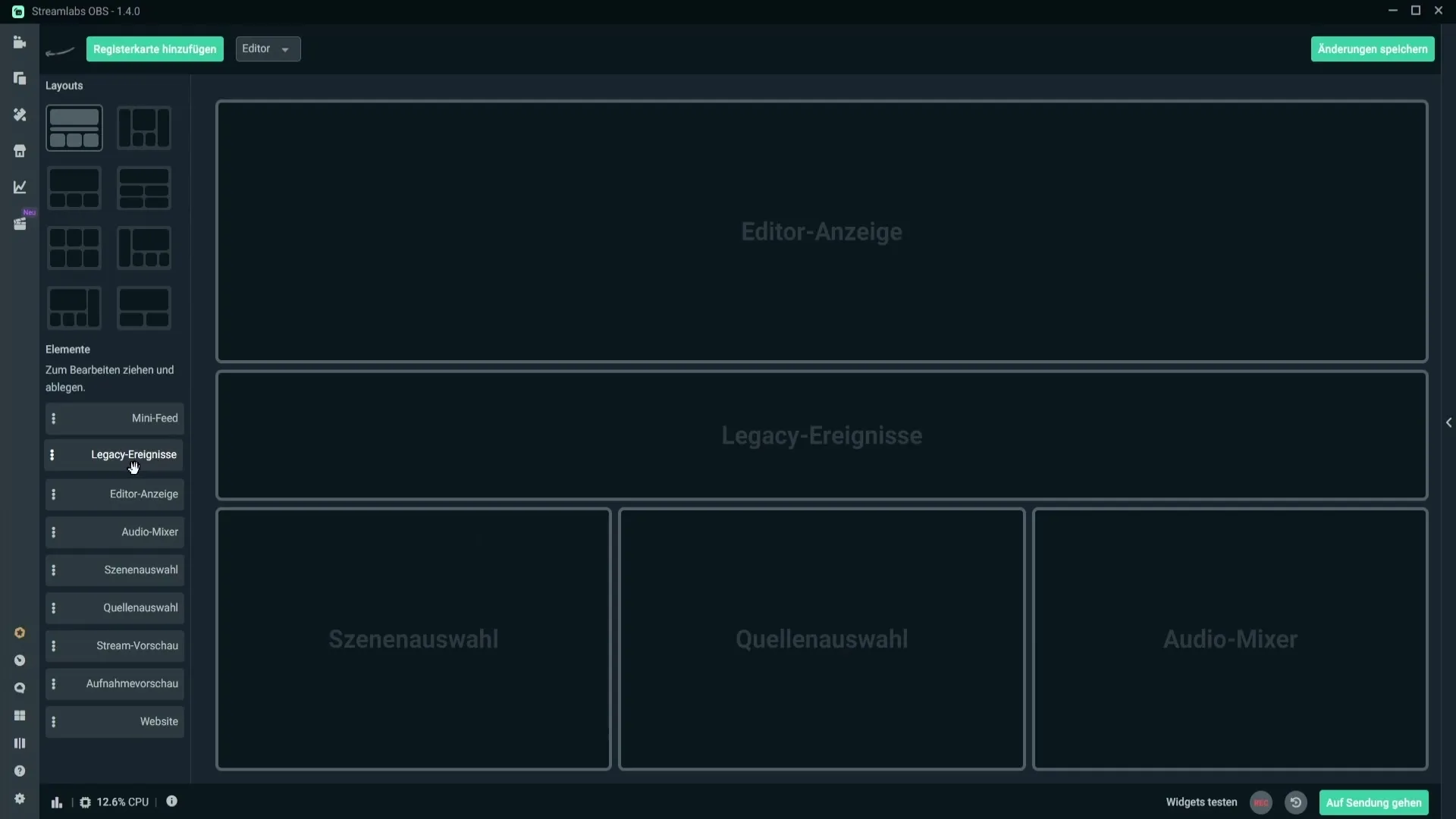
イベント表示を理解する
Legacy イベントをチェックしていると、左上に数字が表示されます。この数字はキューにいるイベントの数を示しています。右側には最新のイベントが表示されます。例えば、誰がフォローしてきたかなどです。このアラートを手動でトリガーする場合は、自動的に表示されなかった場合にそのシンボルをクリックしてください。これを行う前に、アラートがすでに設定されていることを確認してください。
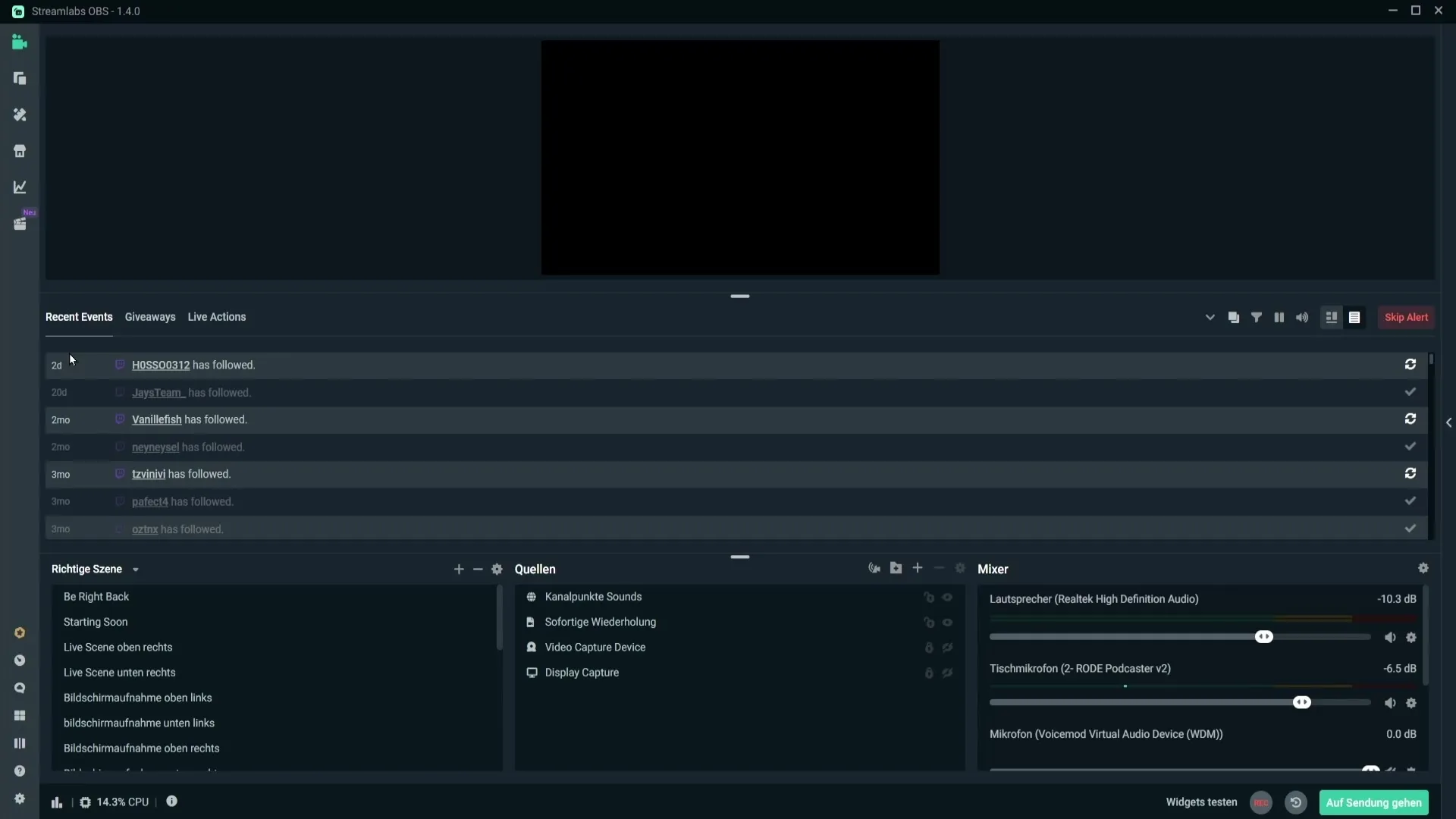
ギブアウェイの管理
Legacyイベントに加えて、ギブアウェイも管理できます。 "ギブアウェイ"タブをクリックしてください。ここでは、視聴者との追加のインタラクションを提供する新しいギブアウェイを開始することができます。
音量やその他の設定の調整
ライブアクションで、アラートの音量やテキスト読み上げ機能の音量を調整することができます。また、設定が完了している場合は、ルーレットなどのゲーム要素を追加することもできます。調整を行うために関連する設定画面に移動します。
Legacy イベント用に別ウィンドウを使用する
Legacy イベントを別ウィンドウで表示したい場合は、右上のシンボルをクリックしてください。ウィンドウをセカンドモニターにドラッグでき、Legacy イベントを常に確認できます。
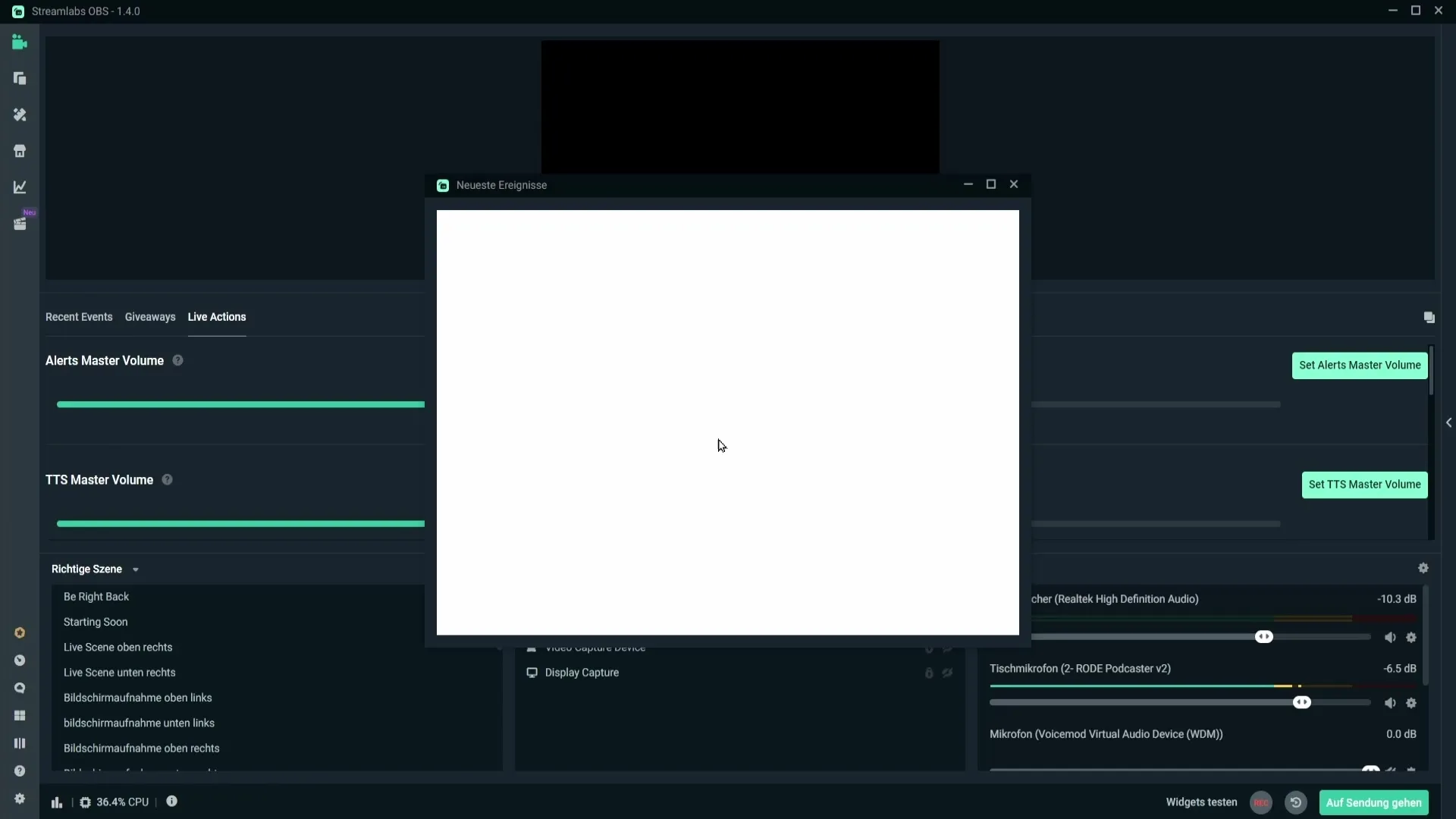
表示されるイベントをフィルタリングする
異なるシンボルを使用して表示したいイベントを選択してください。サブギフト、寄付、フォローなど、表示したいインタラクションを自由に切り替えることができます。これにより、視聴者が見る内容を管理できます。
特定のサブカテゴリを選択する
サブギフトの場合、Tier 1、Tier 2、またはTier 3サブスクリプションのみを表示するように設定できます。Resubsについても、アラートが表示されるには何か月間サブスクリプションを続けている必要があるかを設定できます。
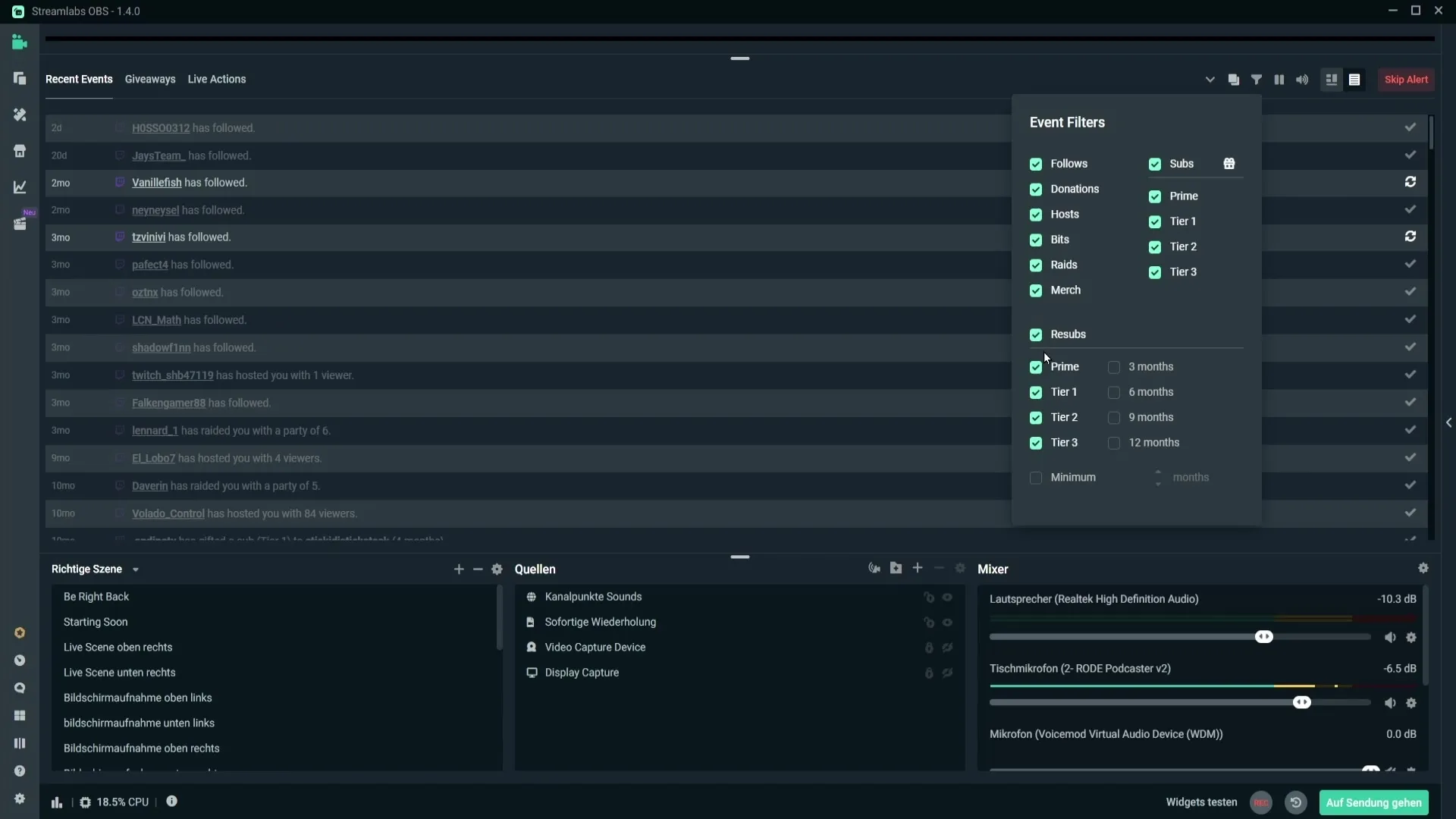
ボット攻撃に対処する
ボット攻撃を感じた場合、関連シンボルをクリックしてアラートキューを中断できます。これにより、スパムによるストリームの乱れを抑制し、透明性を維持できます。
ノイズリダクション
アラート音をミュートする便利な機能があります。表示だけで良く、音は聞きたくない場合は、ミュートシンボルをクリックしてください。
さまざまなビューを理解する
Streamlabs OBSにはLegacy イベントのさまざまなビューが提供されます。これらのビューを切り替えることで、寄付、サブスクリプションなどについての簡単な概要を得ることができます。この柔軟性は、ストリームに集中できるように支援します。
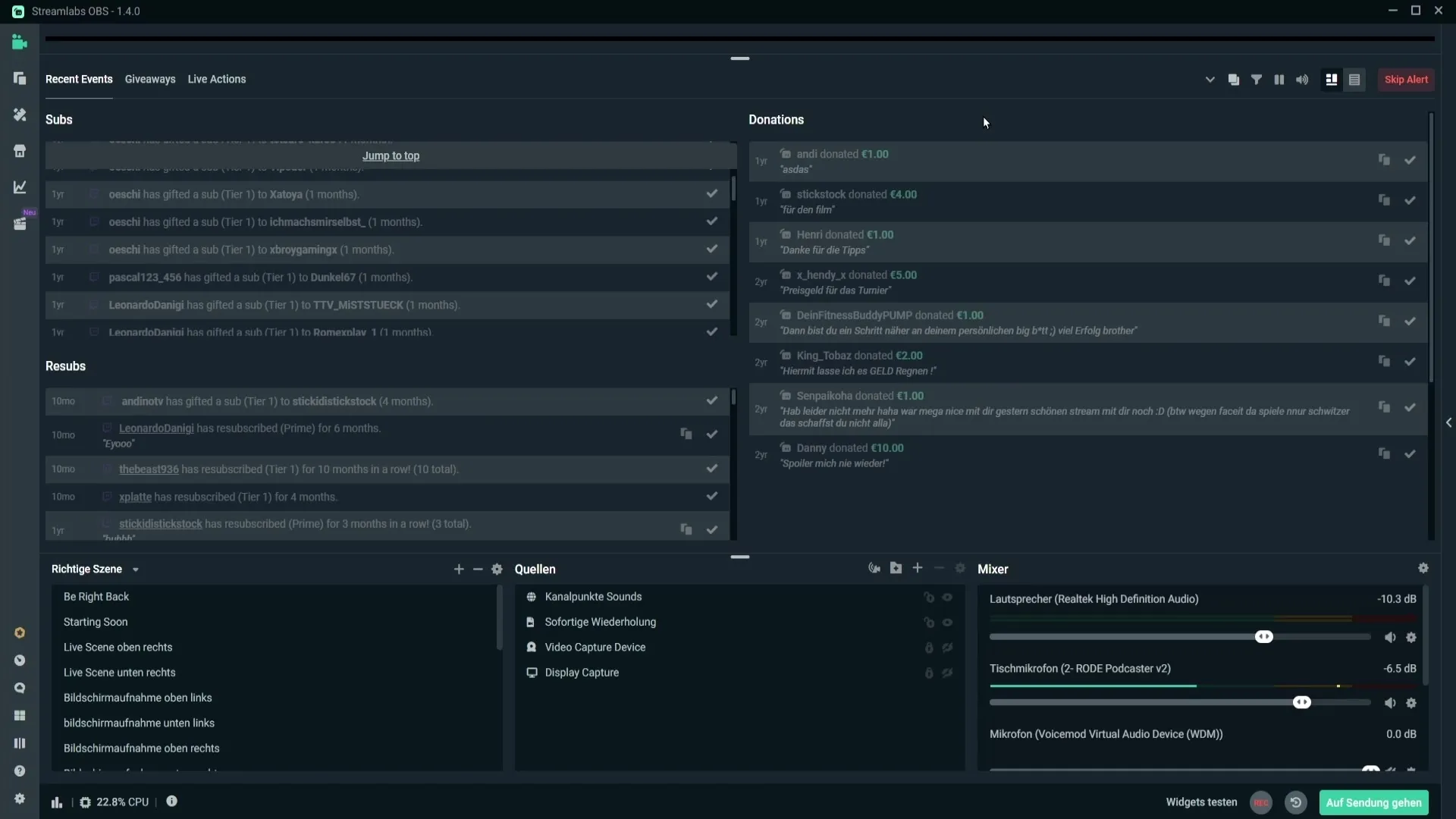
要約
レガシーイベントと設定を使用して、ストリーム中のインタラクションを効果的に増やすことができます。アラートからギブアウェイまで、視聴体験を向上させ、視聴者を積極的に参加させるためのさまざまなツールが提供されます。
よくある質問
レガシーイベントをどのように追加しますか?Legacy-Ereignisse über den Layout Editor hinzufügenをクリックし、適切なフィールドにドラッグアンドドロップします。
ライブアクションとは何ですか?ここで、ボリュームやその他の設定を調整し、ギブアウェイを管理できます。
アラートを手動でトリガーできますか?自動的に表示されない場合、アラートを手動でトリガーすることができます。
アラート待機列を一時停止する方法は?アラート待機列を一時停止するには、対応するシンボルをクリックします。
特定のサブスクリプションを非表示にできますか?特定のTier-Subsを表示するかどうかを選択できます。

